
그래픽 어댑터의 정확하고 안정적인 작동을 보장하기 위해 특수 소프트웨어 구성 요소가 필요합니다 - 드라이버. 토론 될 NVIDIA GeForce 610은 우리의 현재 기사가 예외는 아닙니다.
NVIDIA GT 610 용 드라이버 다운로드
비디오 카드 드라이버 (또는 컴퓨터의 다른 하드웨어 구성 요소)의 검색 및 후속 설치에 관해서는이 작업을 해결하기위한 여러 옵션으로 사용자가 즉시 제공됩니다. 그들 중 일부는 제품 제조업체의 공식 웹 자원에 대한 호소를 포함하고 가장 효과적이며 다른 사람들은 종종 더 간단하고 자동화되거나 단순히 구현하기위한 특별한 노력이 필요하지 않습니다. NVIDIA GT 610에 대한 사용 가능한 모든 드라이버 다운로드 방법 더 이상 고려하십시오.
메모: 고정형 컴퓨터에 설치된 그래픽 어댑터 및 랩톱에서 드라이버를 찾고있는 경우 제안 된 설명서 (보편적 인 방법을 제외하고)는 작동하지 않습니다. 이 시리즈의 모바일 비디오 카드는 이름에 인덱스 M 인덱스가 있으며, 특히이 사이트 에서이 모델은 우리가 익숙해지는 것을 권장하는 별도의 매뉴얼을 가지고 있습니다.

자세히보기 : NVIDIA GT 610M 어댑터 용 드라이버 검색 및 설치
방법 1 : 공식 사이트 NVIDIA.
합리적이며 제조업체의 공식 웹 사이트에서 컴퓨터 장비를 검색하는 가장 쉬운 방법 -이 접근 방식은 하드웨어로 소프트웨어 구성 요소의 호환성을 보장하고 똑같이 중요합니다. GeForce 610은 오늘날에 의해 고려 된 GeForce 610이 NVIDIA의 그래픽 어댑터이므로 모든 것을 위해 운전자를 검색하려면 먼저 공식 지원 페이지를 참조하십시오.
수동 검색 드라이버
그래서, 나는 처음에는 비디오 카드 드라이버에 대한 완전히 독립적 인 검색을 완전히 수행 할 것이며 처음에는 아래 링크로 이동해야합니다.
NVIDIA 제품 지원 페이지
- 블록 항목 앞에있는 드롭 다운 목록을 사용하여 "옵션 1 : 내 NVIDIA 제품 용 드라이버를 수동으로 찾으십시오."다음 매개 변수 정의 :
- 제품 유형 : GeForce.;
- 제품 시리즈 : GeForce 600 시리즈.;
- 가족 제품 : GeForce GT 610.;
- 운영 체제 : 윈도우 장난감 버전 그리고 비명의 컴퓨터에 설치됩니다.

필요한 정보를 지정할 때 "검색"버튼을 클릭하십시오.
- 찾은 드라이버에 대한 일반 정보를 확인한 다음 "지금 다운로드"를 클릭하십시오.
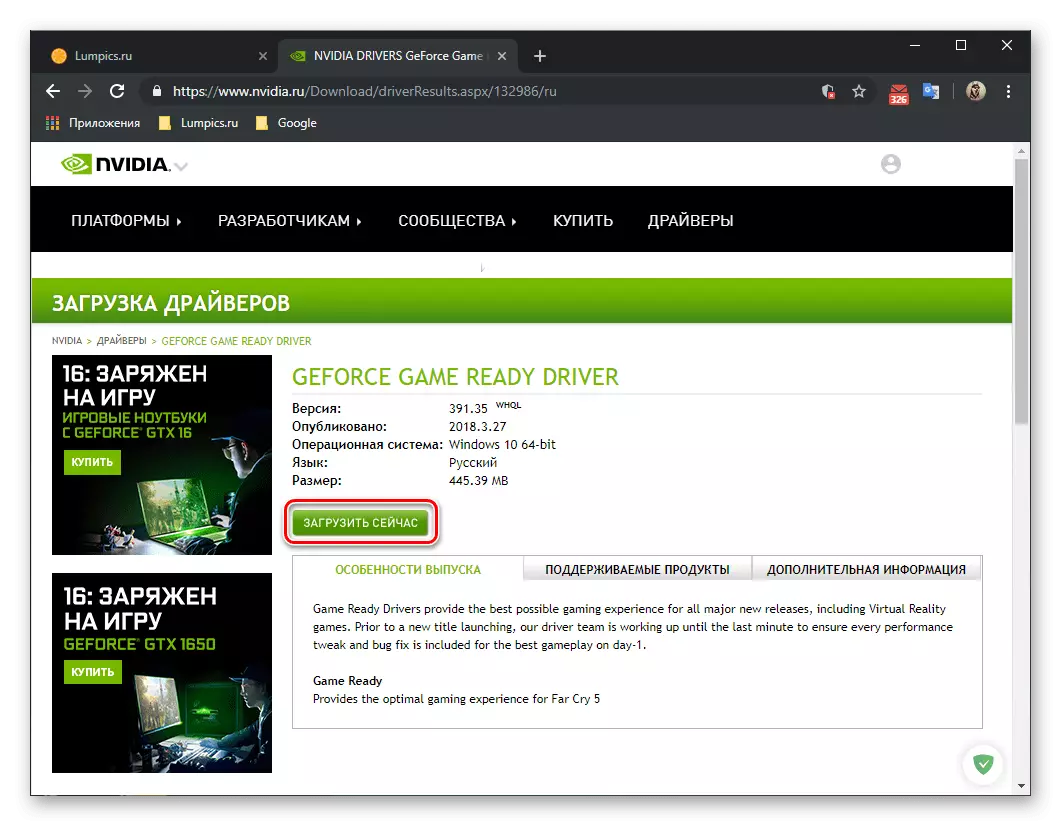
그런 다음 같은 이름의 버튼을 다시 사용하십시오.
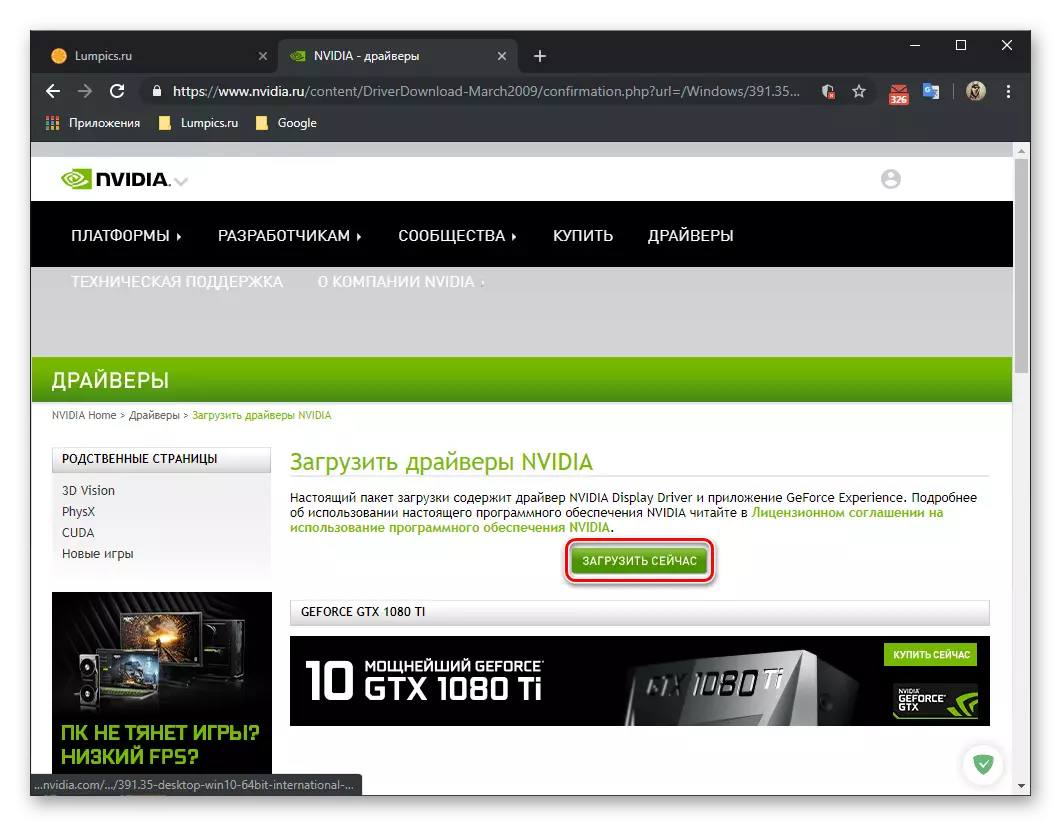
그런 다음 "탐색기"창에서 (다운로드가 자동으로 시작되지 않음) 설치 파일을 저장하고 "저장"버튼을 클릭하십시오.
- 드라이버 부팅이 완료되는 동안 기대하십시오.
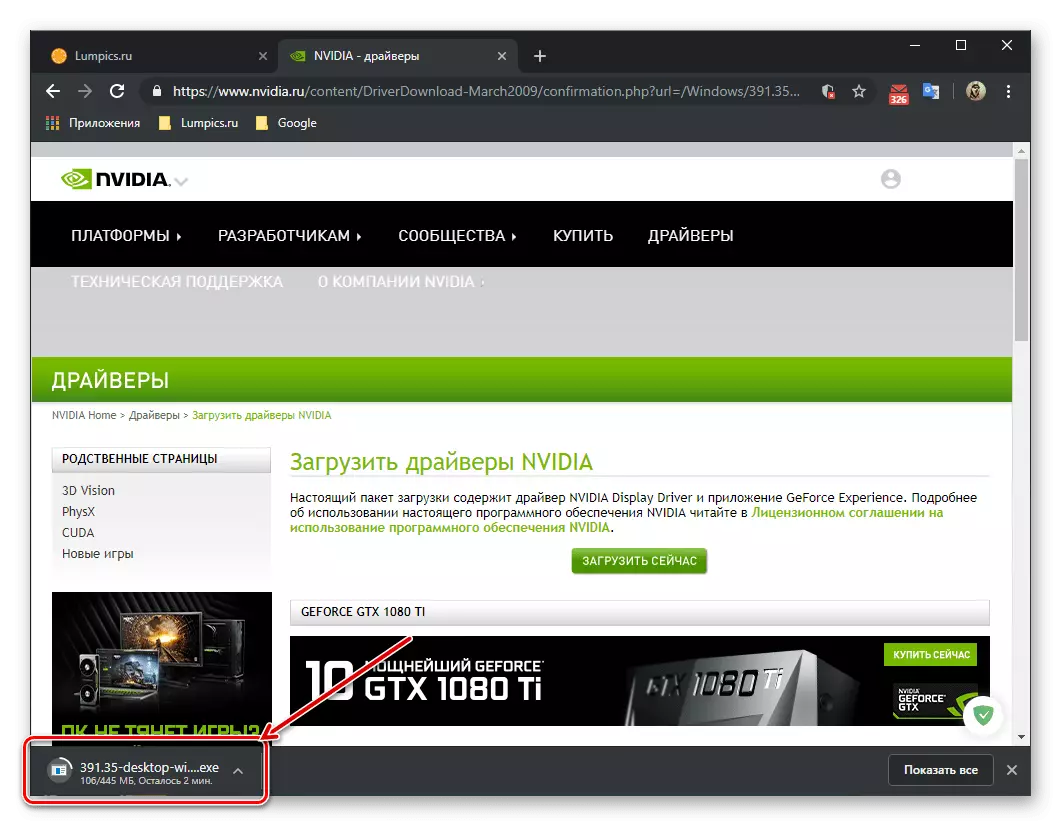
그런 다음 실행하십시오.
- 열리는 대화 상자에서 포장 풀기, 즉 설치된 소프트웨어 구성 요소가 기록되는 위치에 대한 경로를 지정할 수 있습니다. 기본 위치를 남기고 "확인"을 클릭하는 것이 좋습니다.
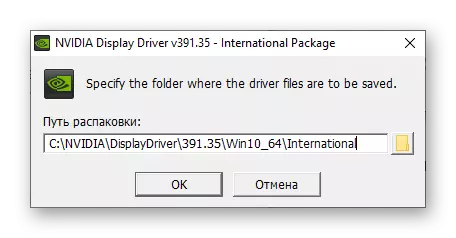
그리고 포장 풀기가 완료 될 때까지 기다리십시오.
- 그런 다음 운영 체제가 검사되고 호환성을위한 소프트웨어 및 하드웨어 구성 요소를 확인합니다.
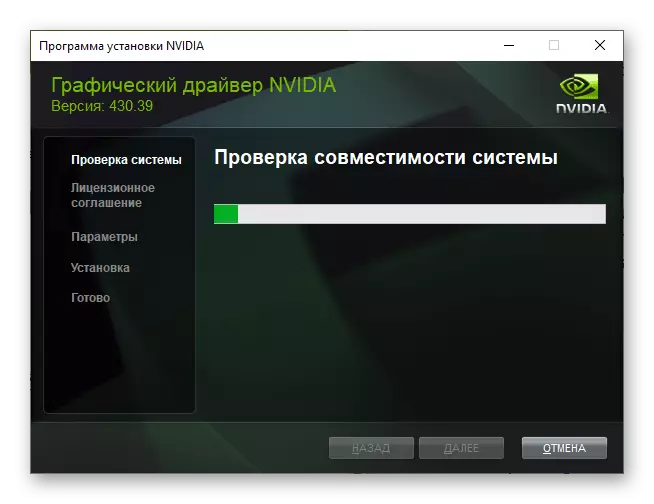
우리는 설치 소프트웨어에 대한 두 가지 옵션을 제안하여 창문이 나타날 때까지 기다리고 있습니다. 첫 번째는 시스템이 설치되고 그래픽 드라이버 및 GeForce 체험 서비스 응용 프로그램이 설치 될 사실을 의미합니다. 두 번째는 운전자 일뿐입니다.
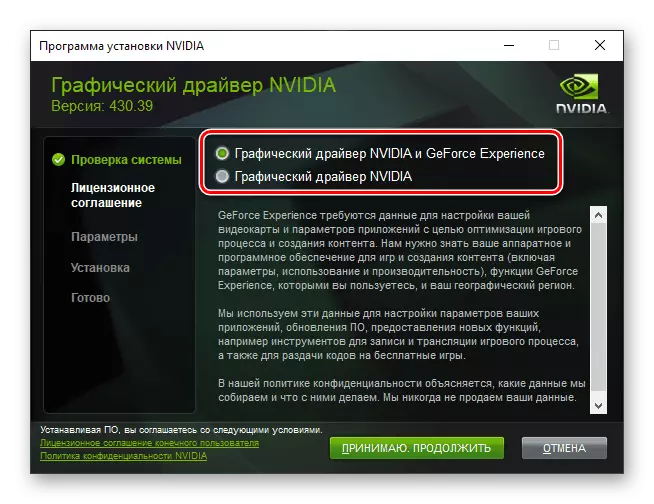
바람직한 것으로 간주되는 것을 선택한 다음 "수락하십시오. 진행하다". NVIDIA 브랜드 응용 프로그램이란 무엇이며 사용하는 이점은이 기사의 두 번째 방법으로부터 배울 수 있습니다.
- 이제 설치 매개 변수 - "Express (권장)"또는 "선택적"을 결정해야합니다. 첫 번째 옵션은 제조업체 자체에서 권장되며 자동으로 수행되며 설정을 암시하지 않습니다. 두 번째로 인해 드라이버가있는 소프트웨어가 설치되어 있는지 여부를 선택할 수 있습니다. 이 예에서는이 옵션이 선택됩니다. 다음 단계로 이동하려면 "다음"을 클릭하십시오.
- 다음 단계에서는 "설정 선택"을 사용할 수 있습니다. 그래픽 드라이버의 설치는 필수이며 취소 할 수 없으므로 추가로 추가 할 수 있습니다.
- NVIDIA GeForce 경험;
- HD 오디오 프로듀서;
- Physx 시스템 소프트웨어.
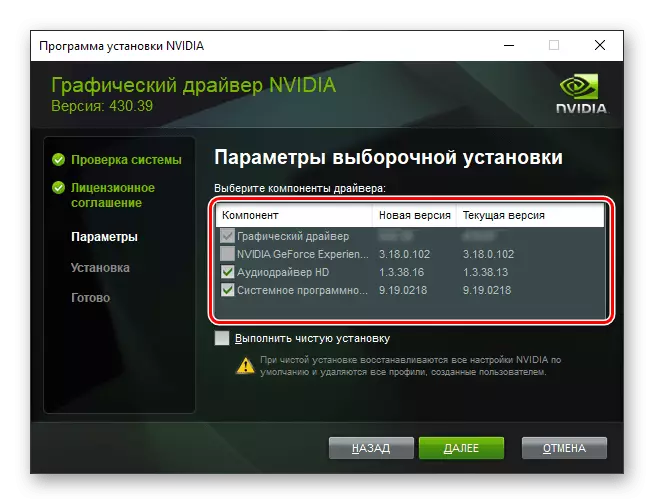
이것으로 무엇을 설치 해야하는 것은 당신을 해결하는 것입니다. 선호 항목의 반대편을 설치하거나 불필요한 항목 반대쪽을 제거한 다음 "다음"을 클릭하면 다음 단계로 이동하십시오.
- NVIDIA 소프트웨어의 설치 프로세스가 시작됩니다.
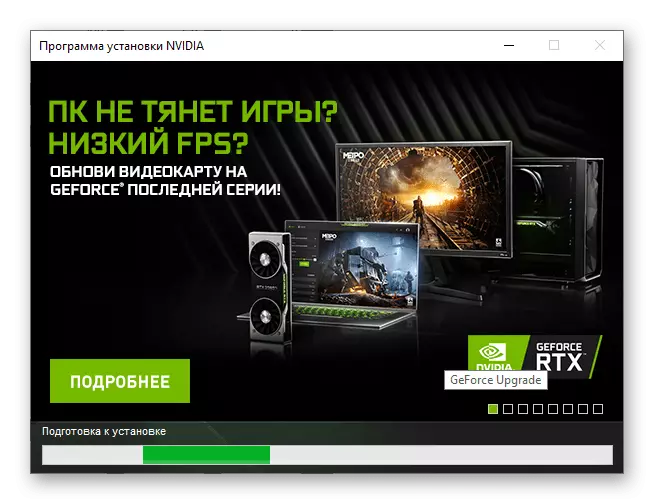
이전 버전을 제거합니다
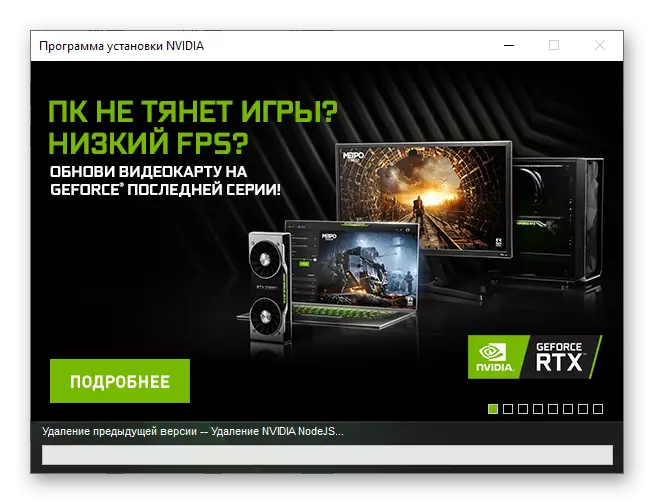
선택한 구성 요소의 후속 설치.
- 절차가 완료되면 최종 NVIDIA 설치 프로그램 창에서 결과를 읽고 이제 컴퓨터를 다시 시작하거나 나중에 만드십시오.
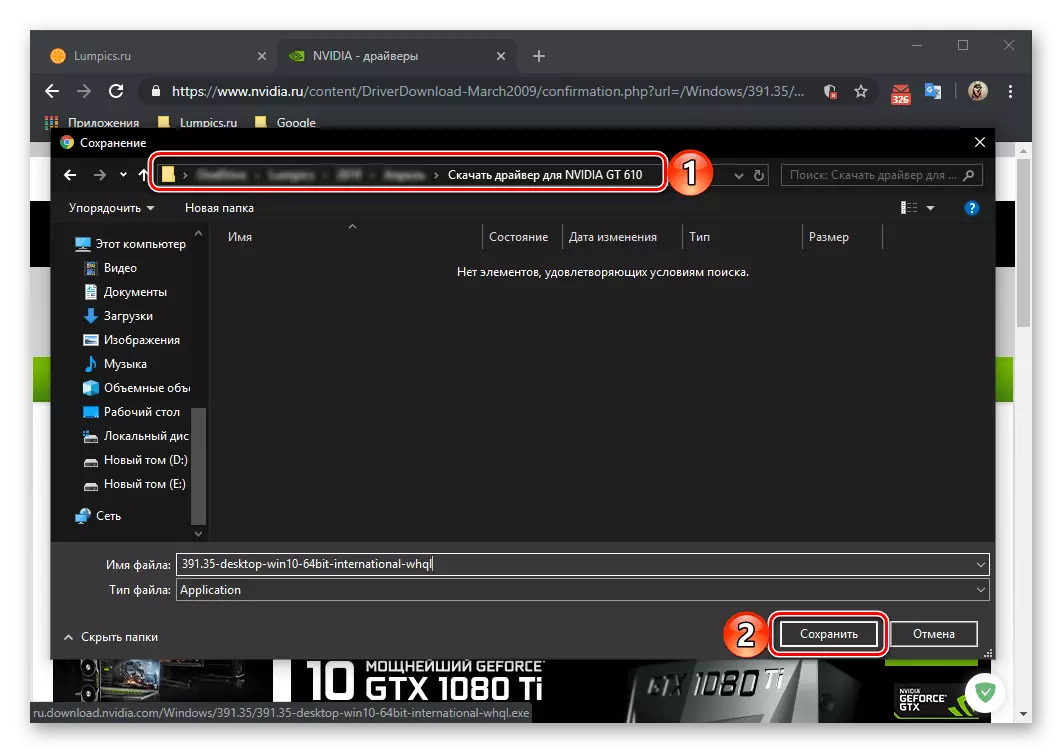

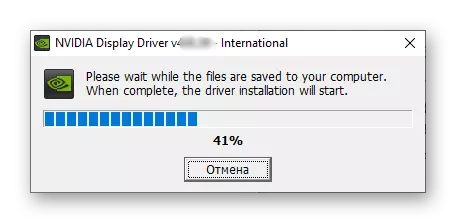
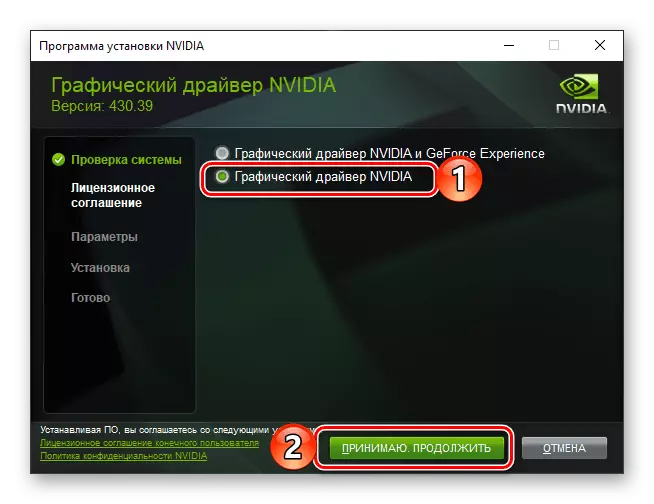
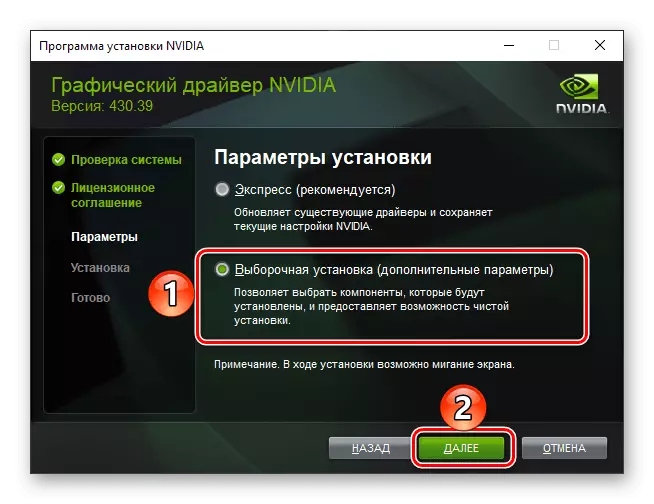
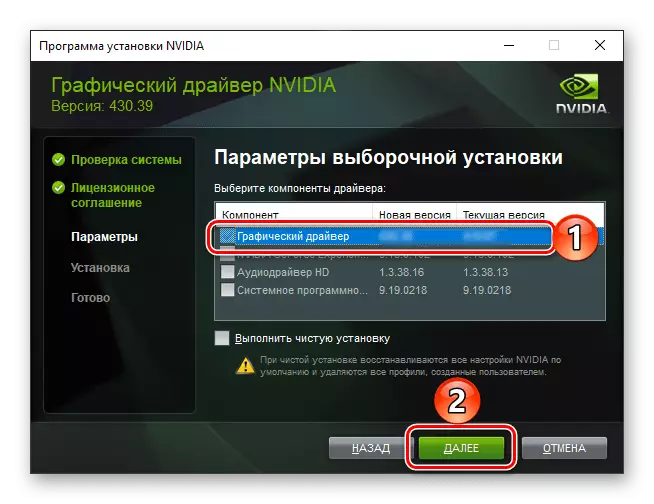
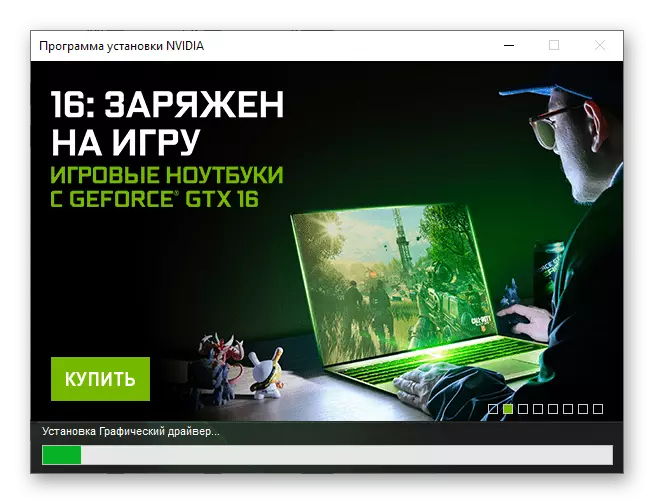
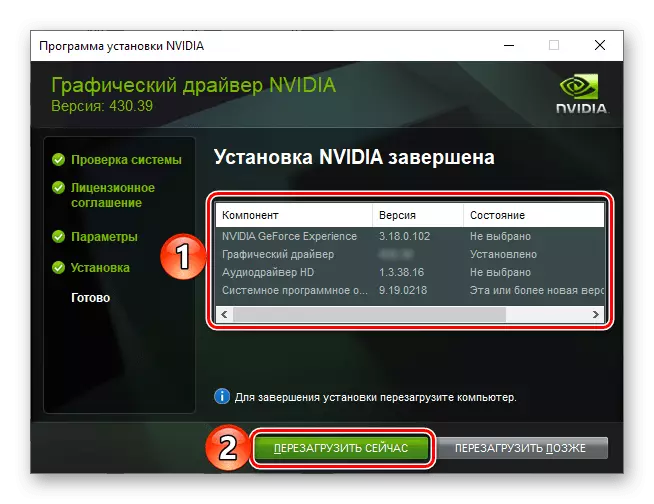
시스템을 다시 시작한 후 드라이버 설치를 완전히 완료 할 수 있으며 NVIDIA GeForce 610 비디오 카드 자체가 완전히 완료됩니다.
OS 및 장치의 자동 스캔
공식 NVIDIA 웹 사이트에서 GeForce 610에 대한 또 다른 소프트웨어 검색 옵션이 있습니다. 실제로 모델의 자동 정의를 의미하기 때문에 모든 제조업체의 그래픽 어댑터에 적용 할 수 있습니다. 다른 것들 중에서이 방법은 비디오 카드의 유형 / 시리즈 / 가족 및 / 또는 설치된 운영 체제의 버전 및 방전이 정확히 알려지지 않은 경우에 사용하기 위해 사용하기 위해 사용하기에 권장됩니다.
중요한: 아래에서 제안한 권장 사항을 수행하려면 모든 버전에서 Internet Explorer 프리셋을 사용해야합니다. 이는 절차의 올바른 실행을 보장합니다.
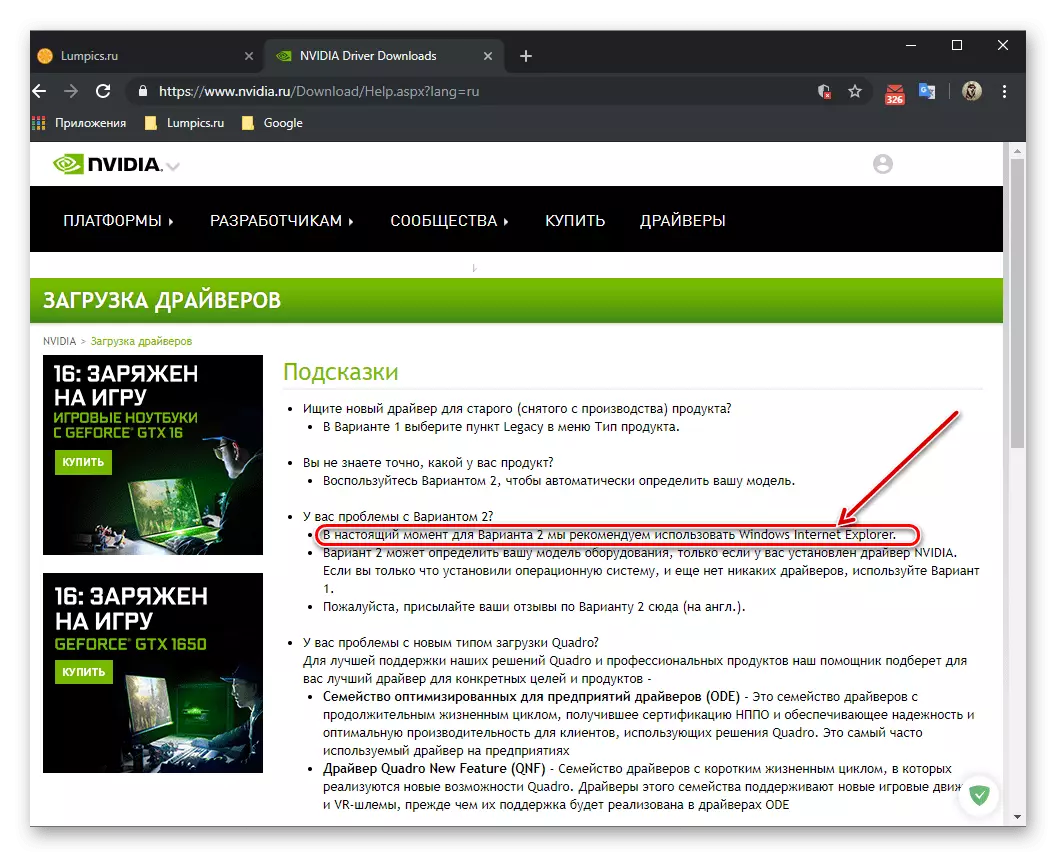
사이트의 온라인 스캐너 NVIDIA.
- 위에 제시된 링크로 전환 한 후 "옵션 2 : 자동으로 NVIDIA 드라이버 찾기" "그래픽 드라이버"버튼을 클릭하십시오.
- 그런 다음 Java 기술의 사용을 수락해야합니다. NVIDIA 웹 서비스가 비디오 카드와 운영 체제의 매개 변수를 결정할 필요가 있습니다. 이렇게하려면 팝업 창에서 "확인"을 클릭하기 만하면됩니다.
- 스캔 절차가 시작되므로 두 결과 중 하나가 발생할 수 있습니다.
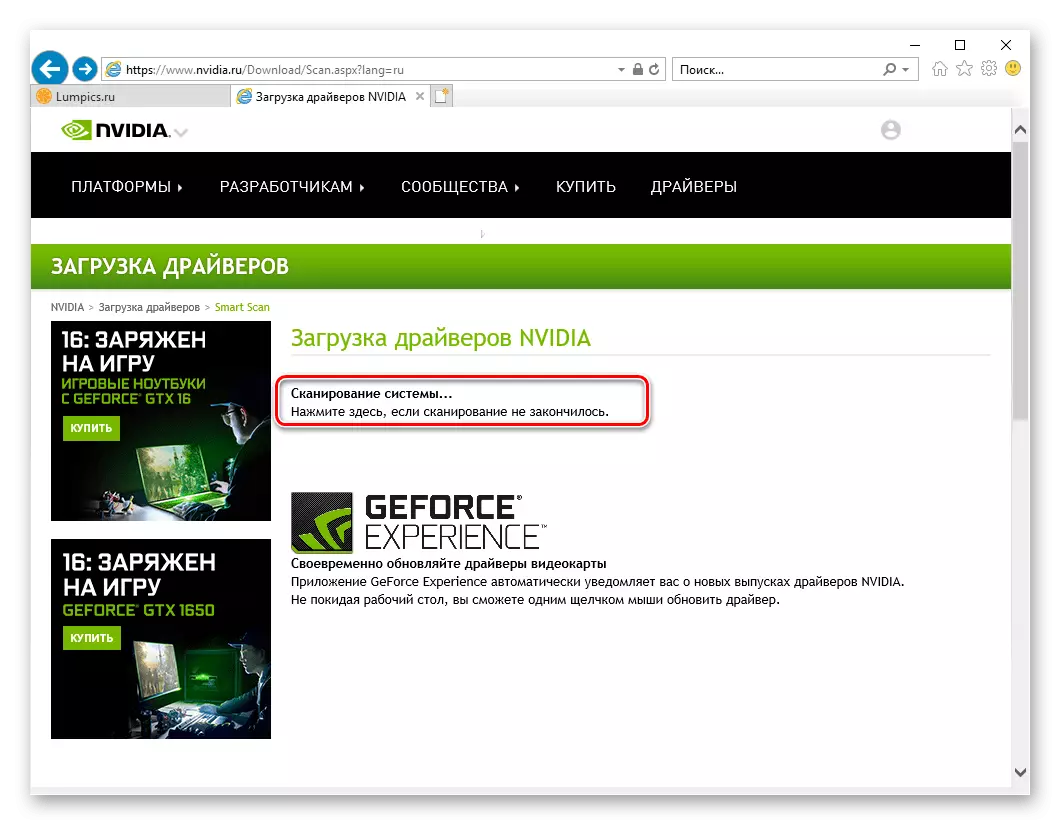
컴퓨터의 Java 소프트웨어가 설치되어 있으면 검사가 성공적으로 완료되고 다음 단계가 다음 단계 7-9로 설명됩니다. 사용할 수없는 경우 다운로드하여 설치해야합니다. 이것은 NVIDIA 웹 사이트에서 제공 할 것이며 더 많이 할 것입니다. 첫 번째 일은 아래 이미지에 표시된 아이콘에서 누릅니다.
- 이 작업은 다운로드 Java 버튼을 무료로 클릭 해야하는 다운로드 페이지로 다운로드 페이지로 리디렉션합니다.
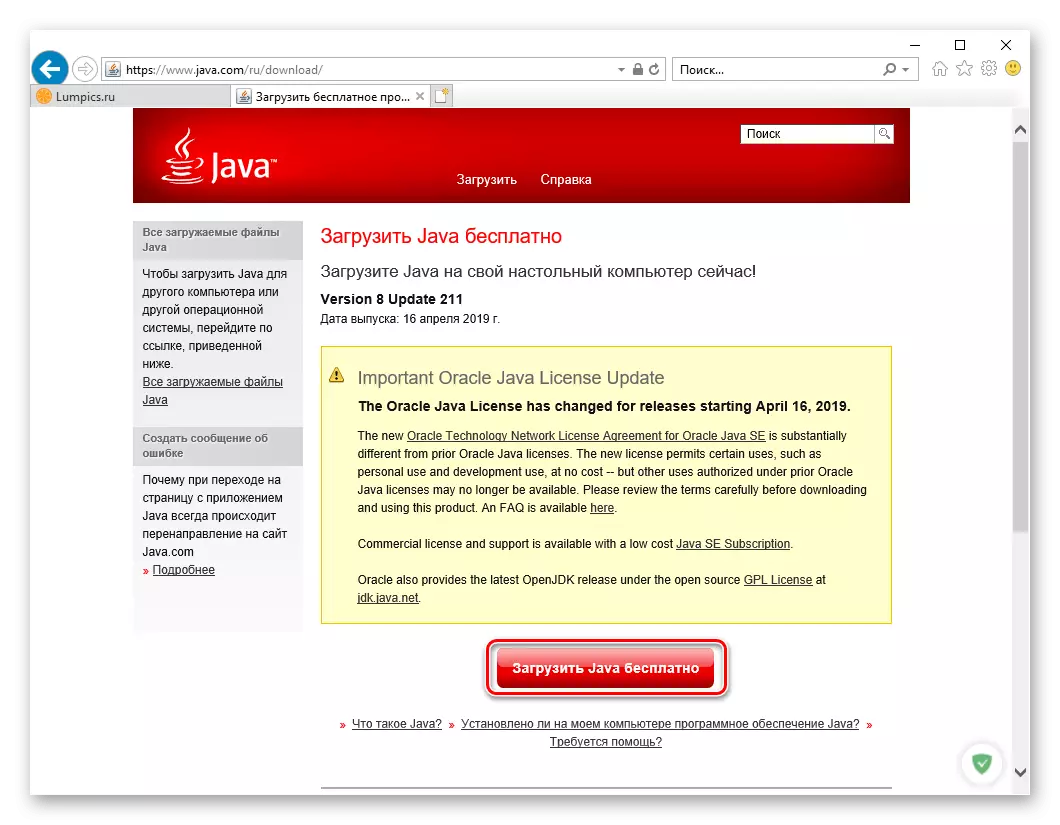
그리고 "동의하고 무료 다운로드를 시작하십시오."
- Internet Explorer 브라우저의 하단 영역에 나타나는 작은 팝업 알림에서 저장 버튼을 클릭하십시오.
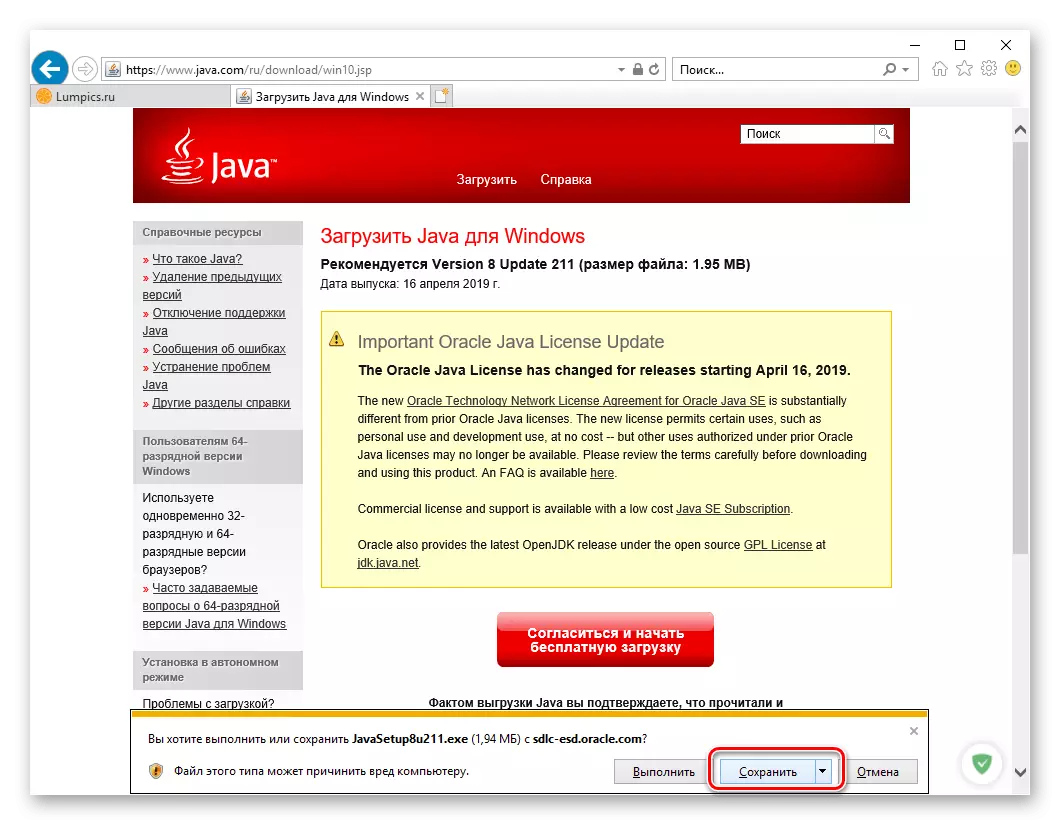
다운로드가 완료 될 때까지 기다리십시오. "실행"을 클릭하여 Java에서 설치를 시작하십시오.
- 열리는 온라인 설치 프로그램 창에서 "설치"를 클릭하십시오.
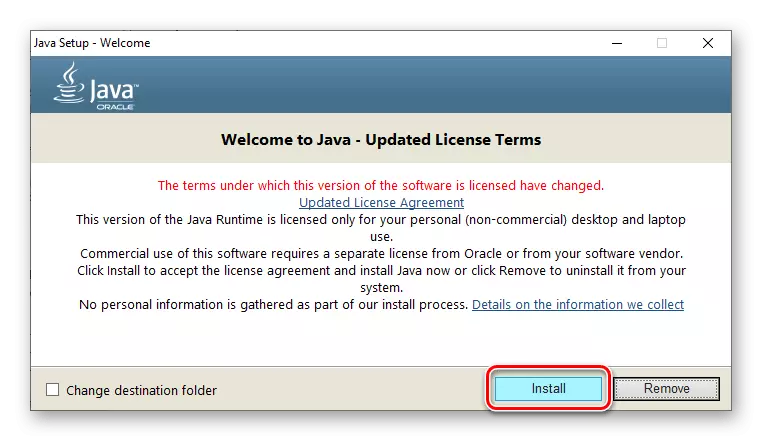
파일이 소프트웨어를 설치하기 위해 다운로드 할 때까지 기대하십시오.
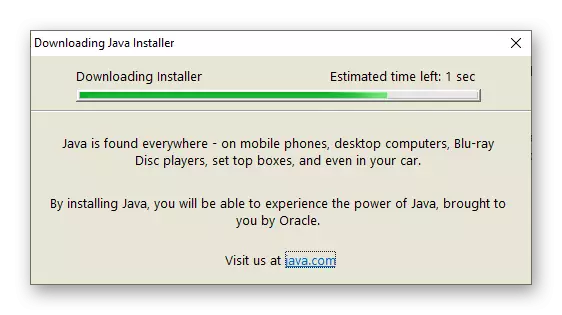
직접 설치가 자동으로 시작됩니다.
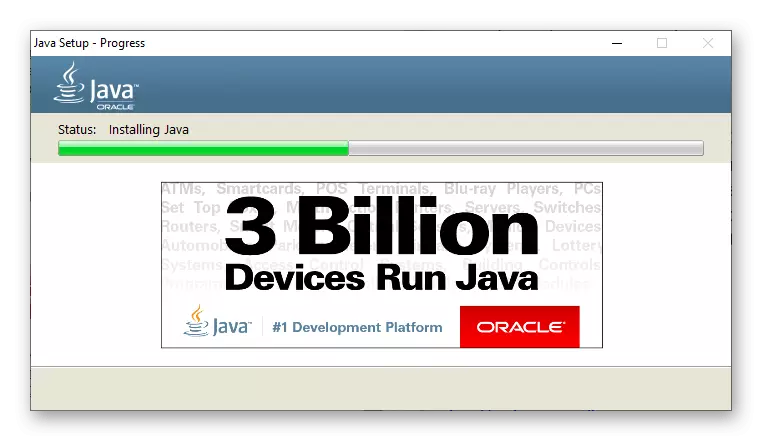
그리고 완료되면 "닫기"버튼을 클릭해야합니다.
- Java를 설치 한 후에는 IE 브라우저로 돌아가서 1-2 호보다 설명 된 단계에서 단계를 반복해야합니다. 즉, 스캔 절차를 다시 시작합니다. 소프트웨어는 절차를 성공적으로 구현하는 데 필요합니다.
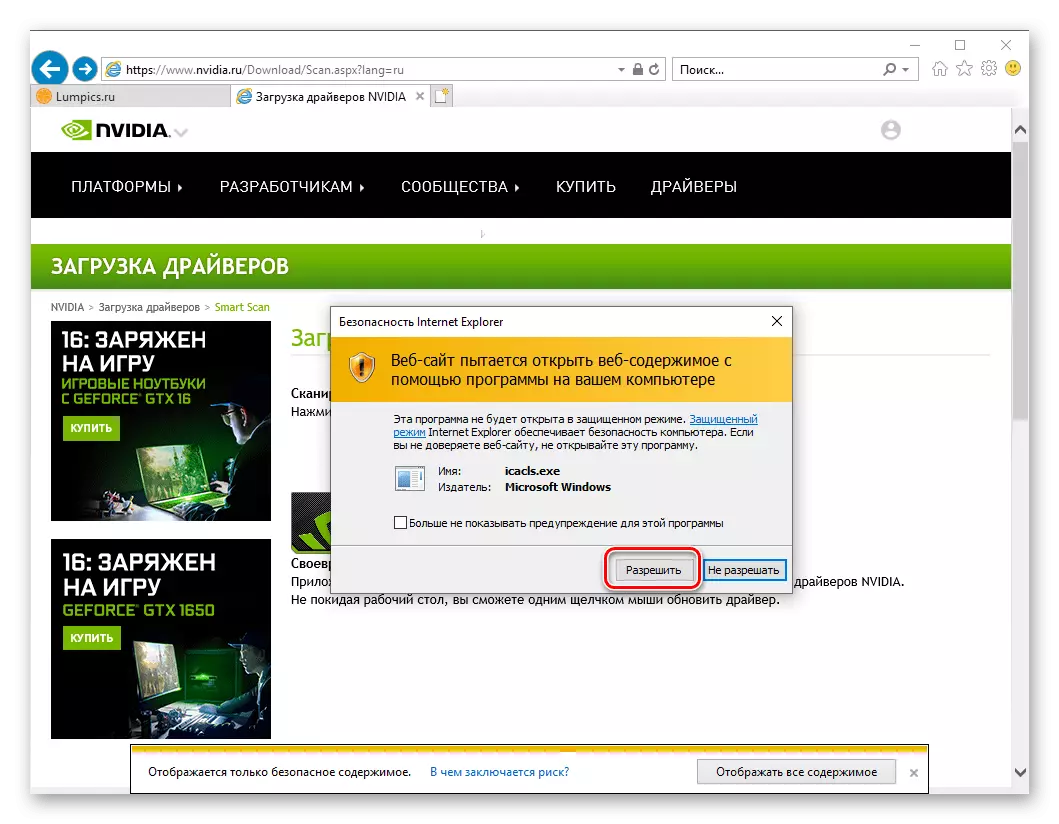
그런 다음 NVIDIA 사이트가 Java 기술을 직접 사용할 수있게하십시오.
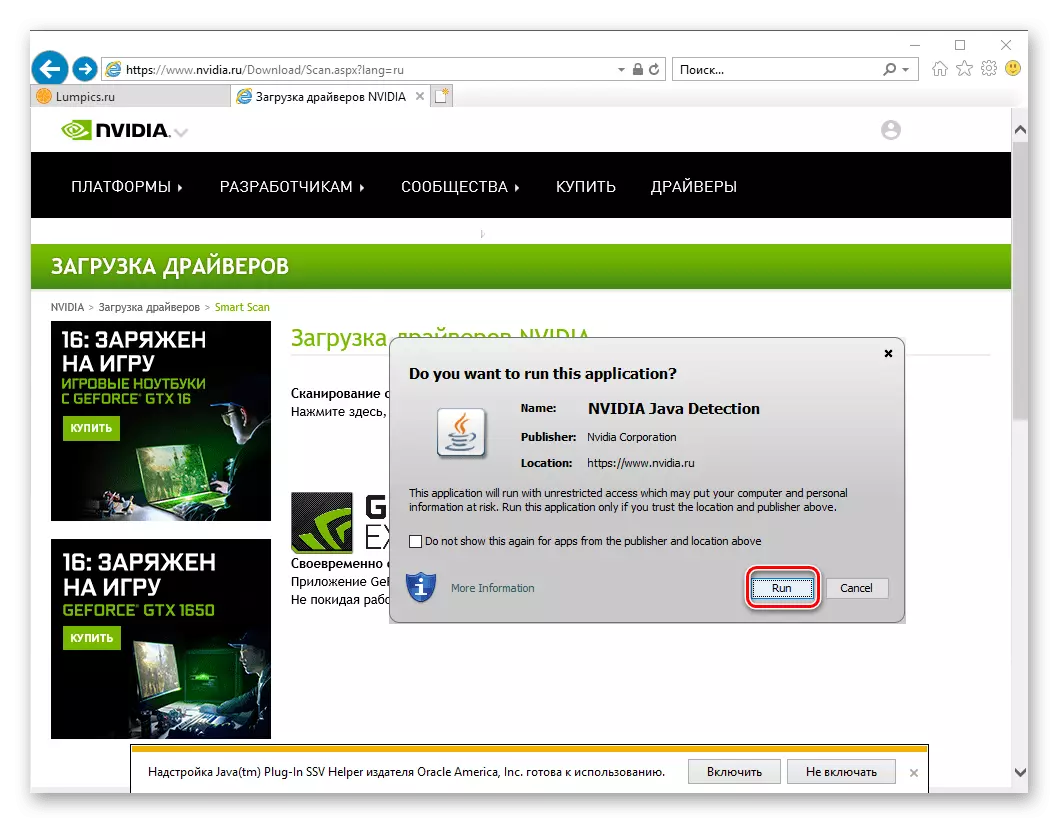
이를 수행하려면 질문이있는 창문을 신흥 Windows에서 두 번 "실행"을 클릭합니다.
- 스캔이 완료 되 자마자,
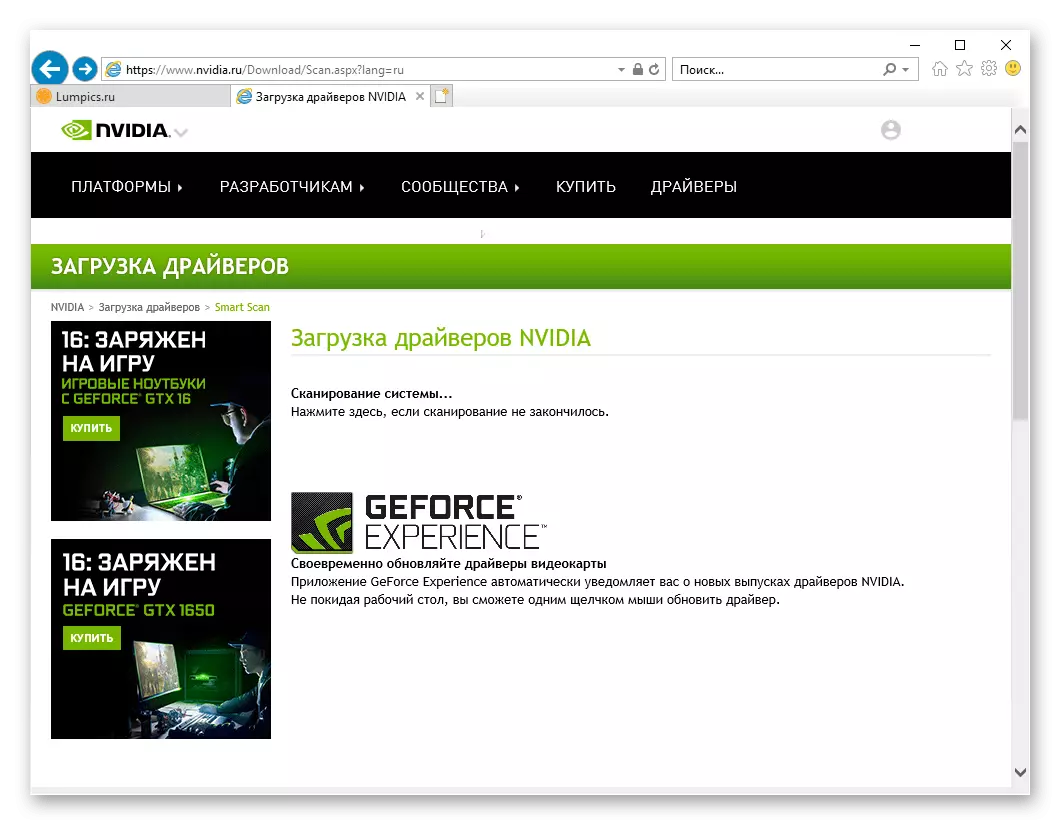
NVIDIA GeForce 610 그래픽 어댑터 용으로 특별히 설계된 드라이버를 다운로드하고 Windows OS 컴퓨터에 설치된 드라이버를 다운로드하라는 메시지가 표시됩니다.
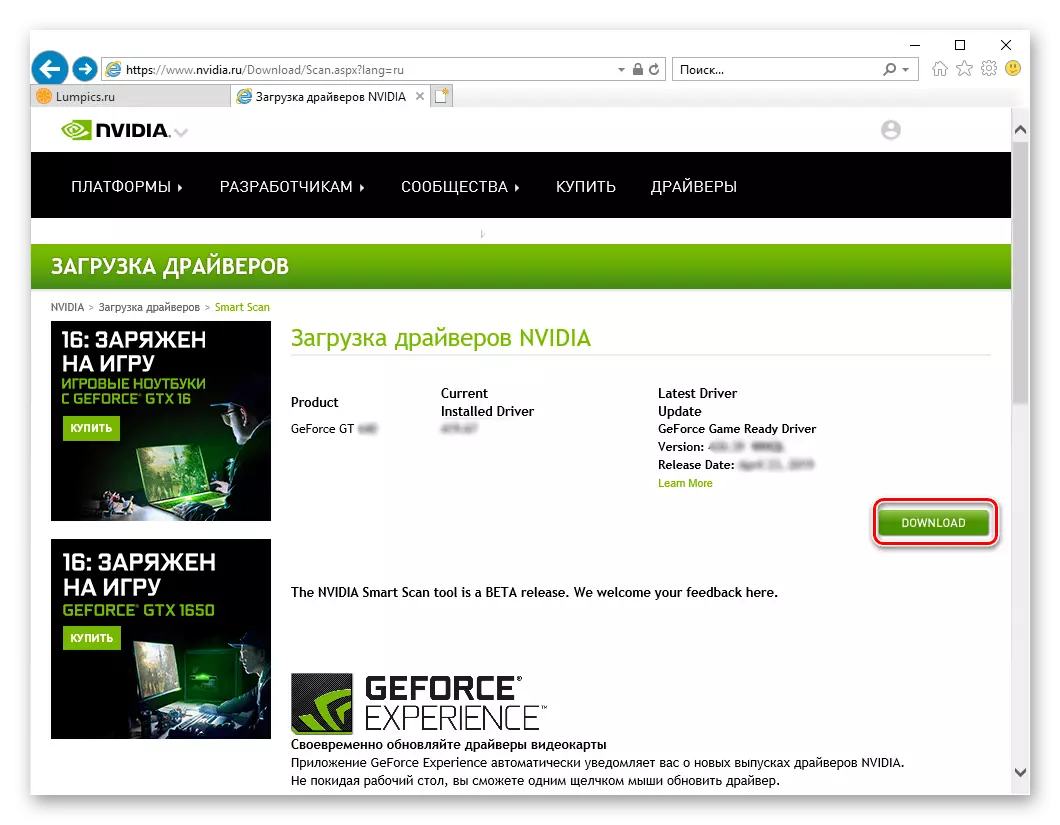
욕구가있는 경우 다음 소프트웨어에 대한 정보를 읽고 "다운로드 버튼"을 클릭하십시오.
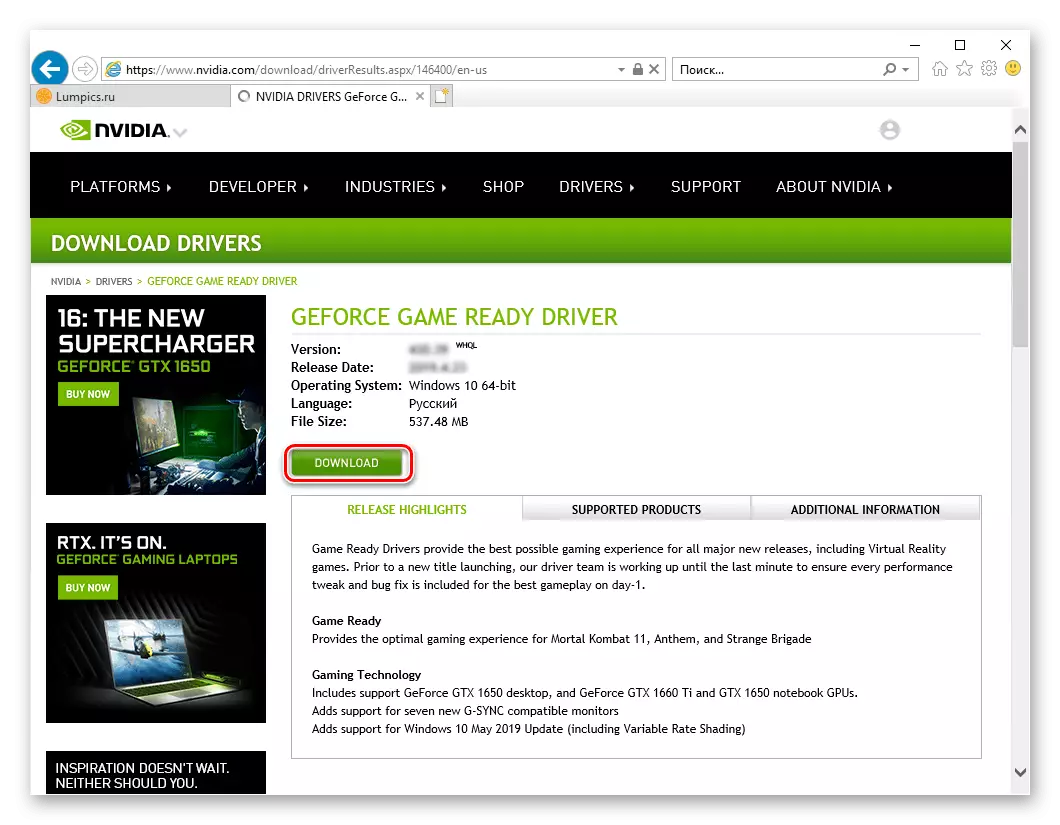
다음으로 다음 두 페이지에서 두 번 모두 유사한 버튼을 사용하십시오. 즉, "다운로드"를 다시 누릅니다.
- 인터넷 탐색기 알림 영역에서 해당 버튼을 눌러야하는 비디오 카드 드라이버를 "저장"하라는 메시지가 표시됩니다.
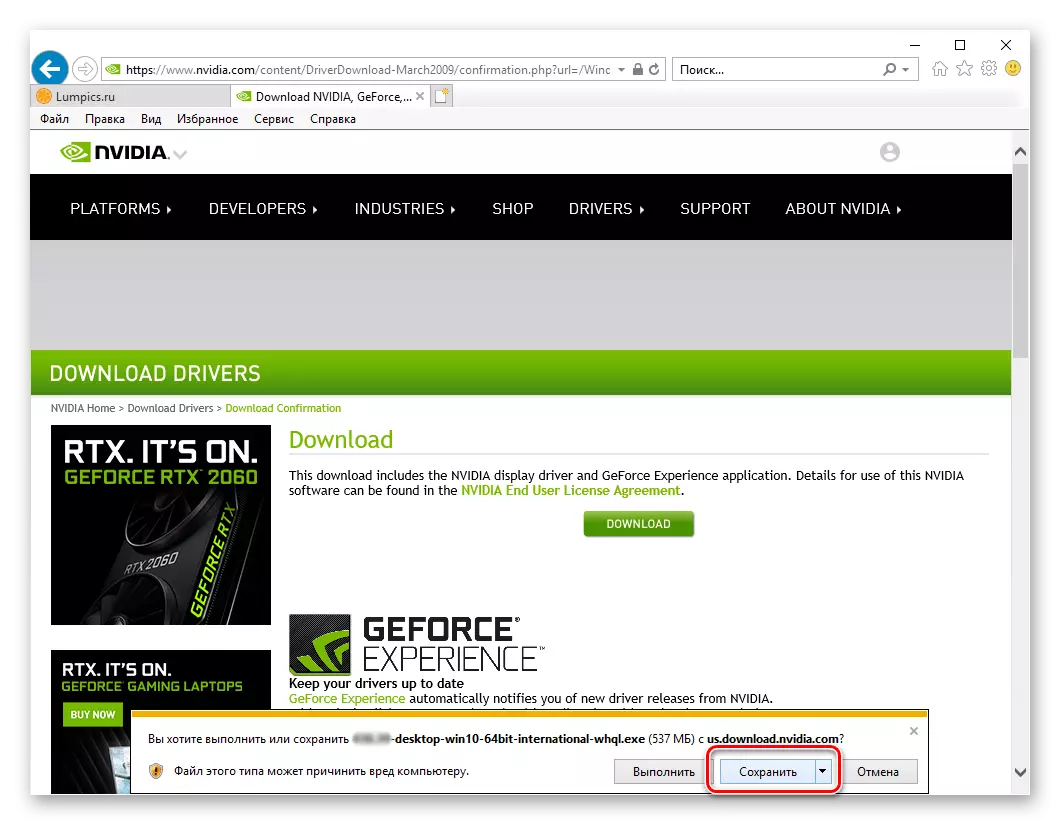
거기에서 다운로드가 완료 되 자마자 다운로드가 완료되면이를 실행하여 설치할 수 있습니다.
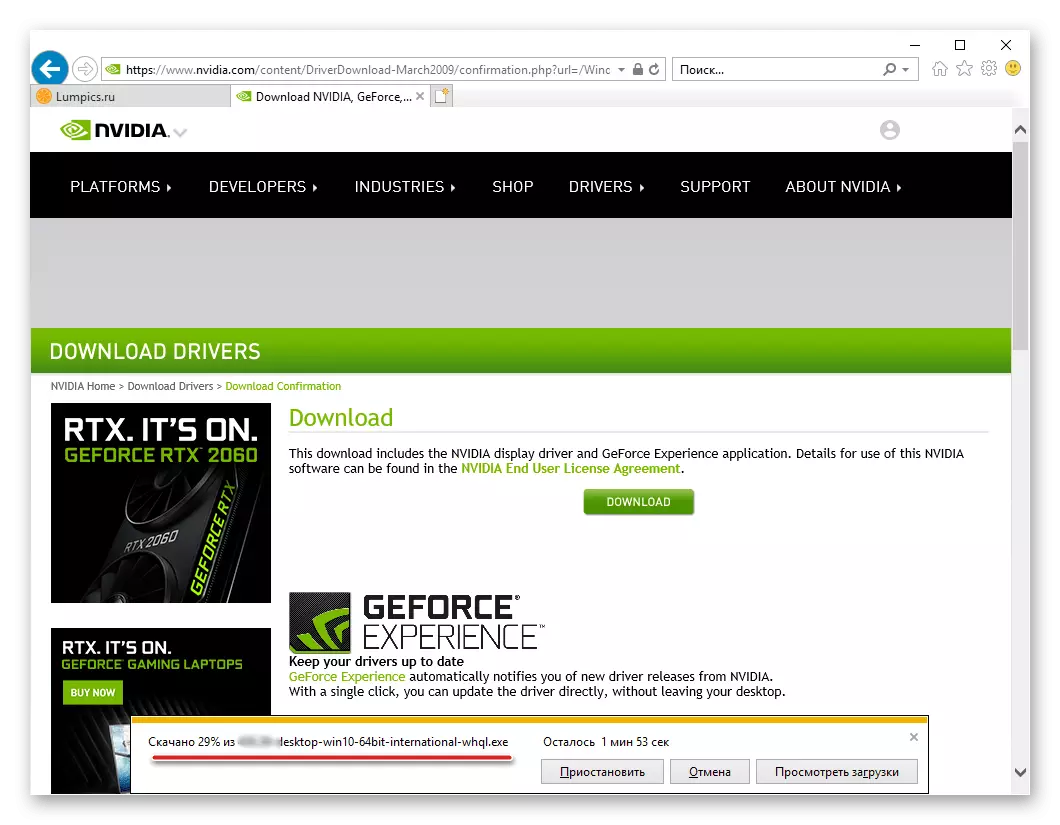
모든 추가 조치는 기사의 이전 부분의 4-9 호와 유사하게 수행됩니다. 작업은 NVIDIA 설치 마법사의 단계별 프롬프트를 만드는 것입니다.
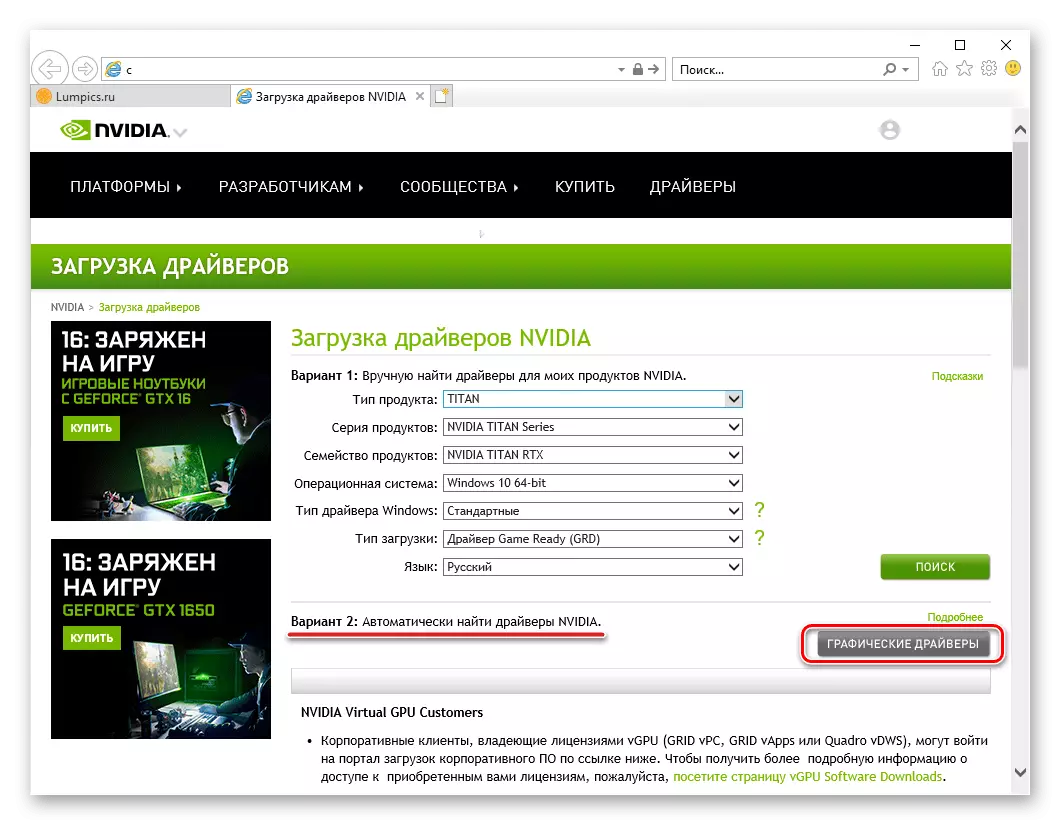
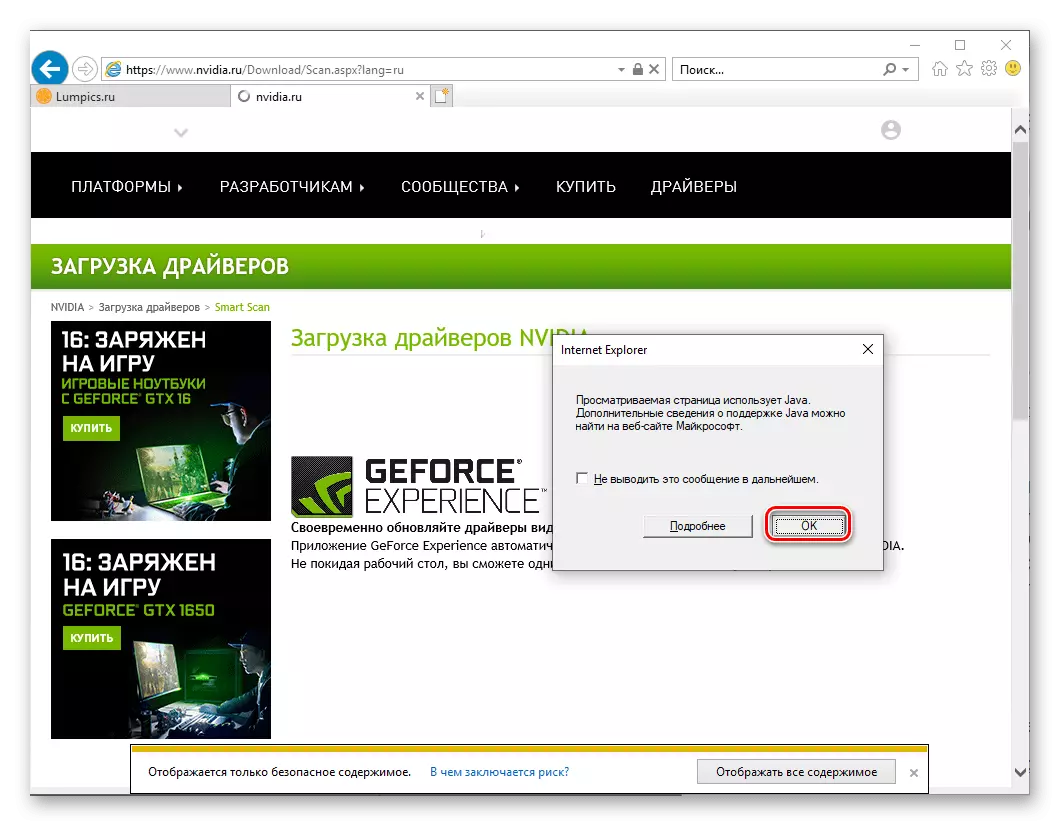
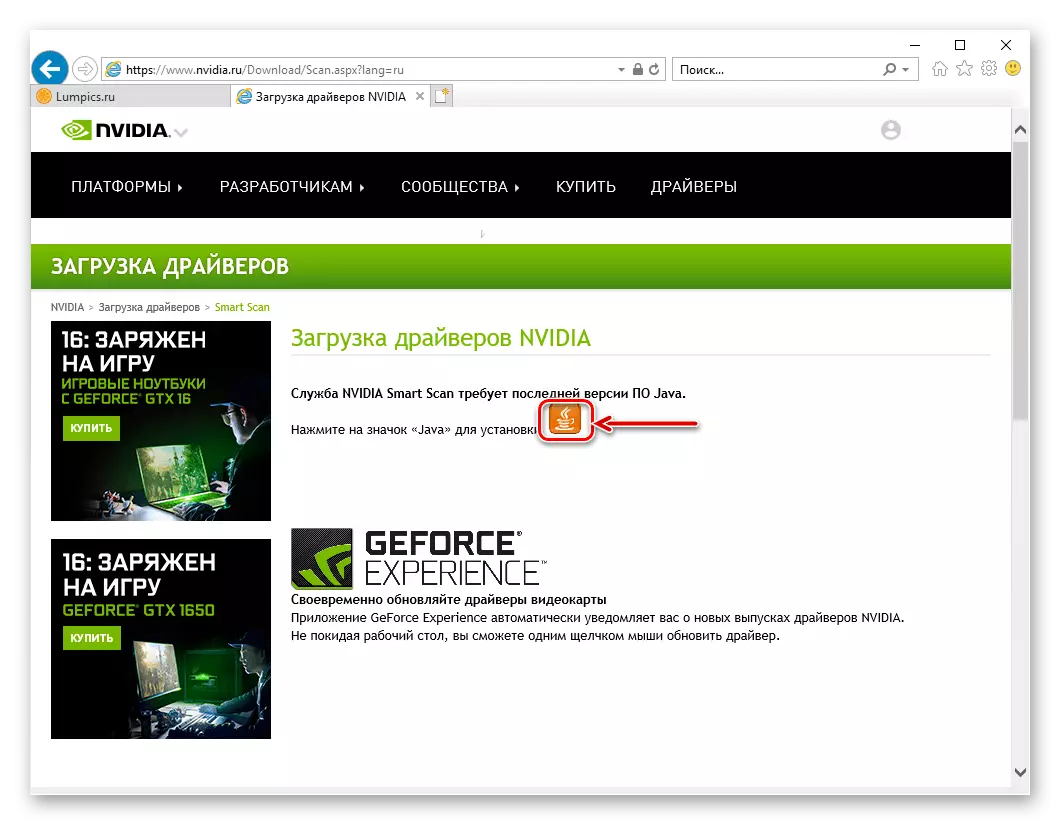
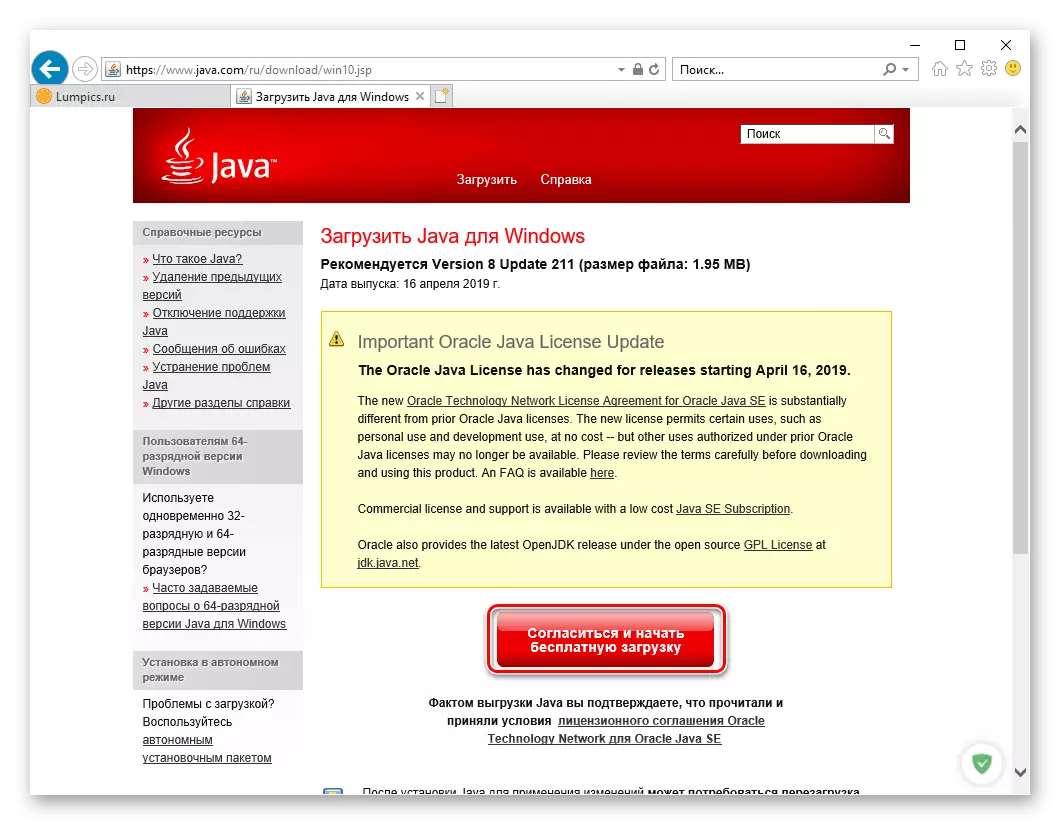
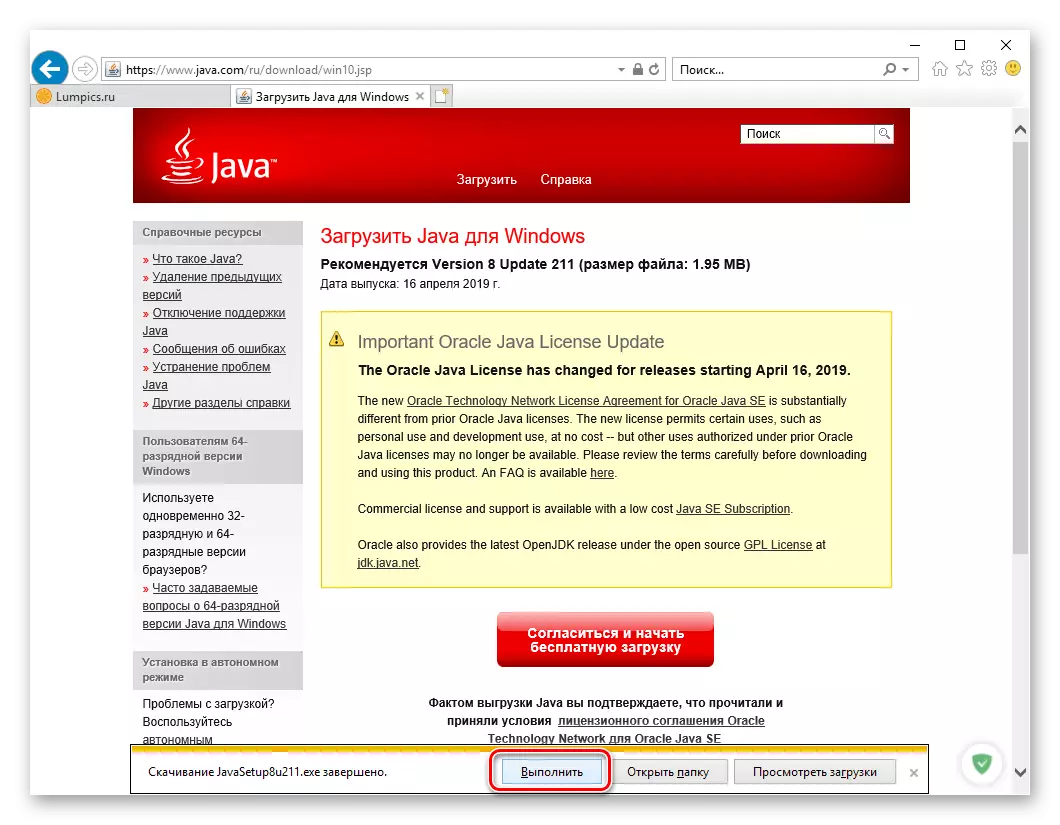
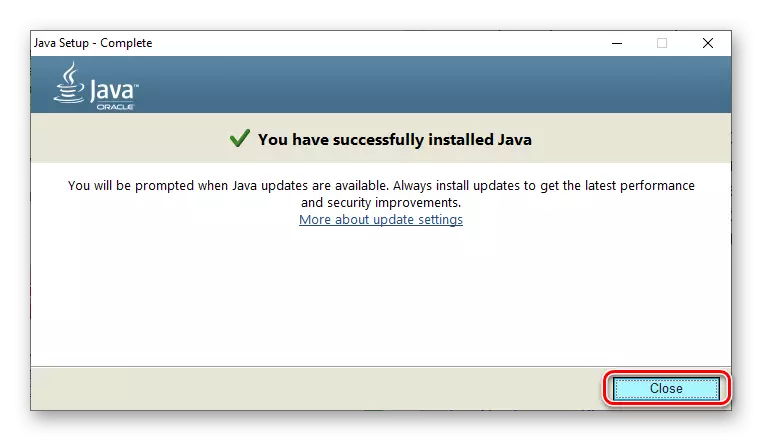
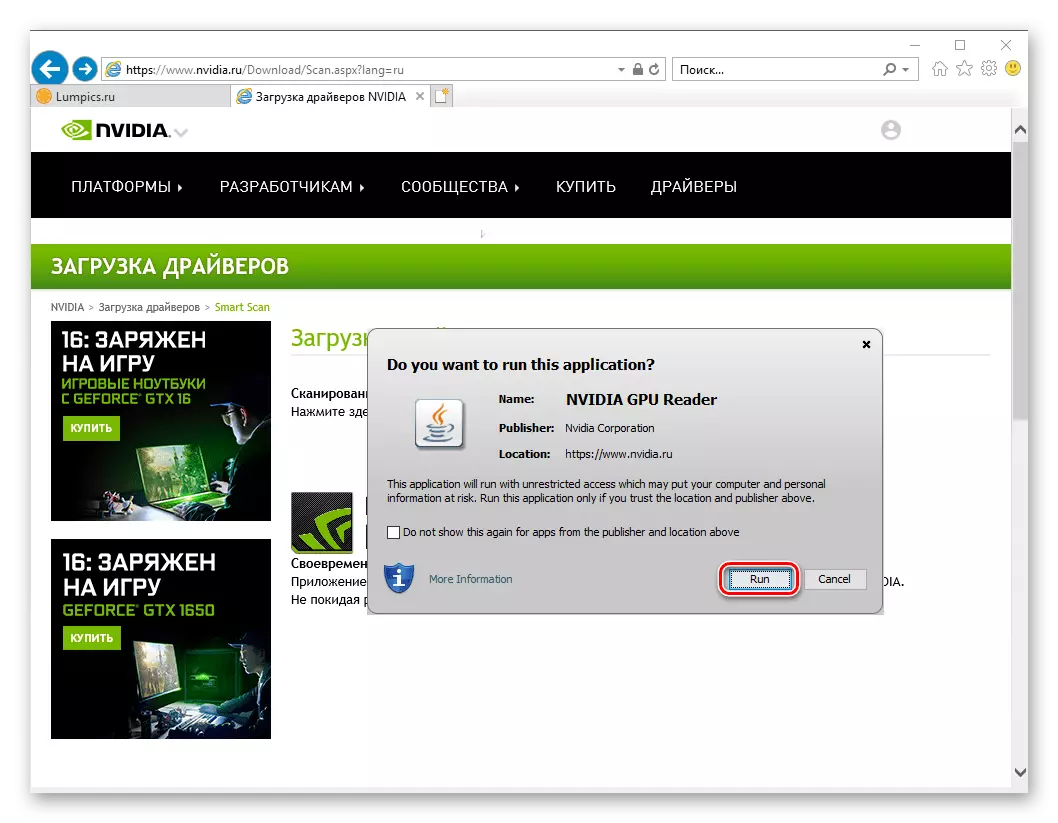
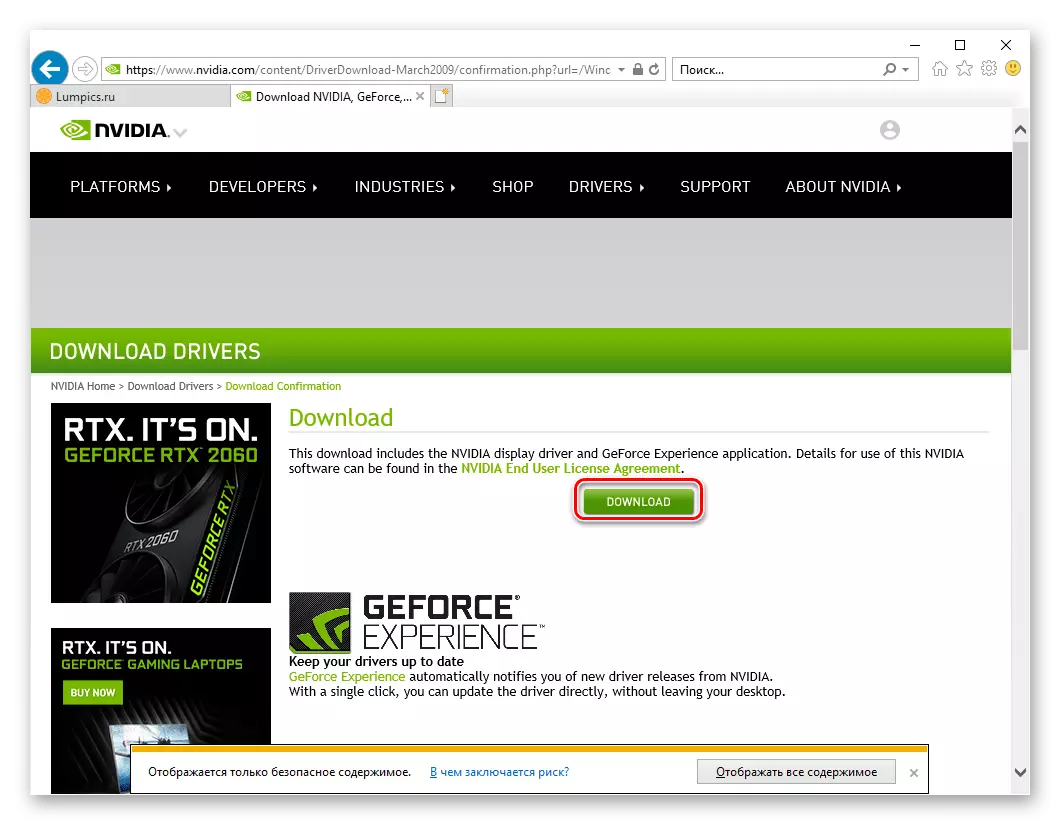
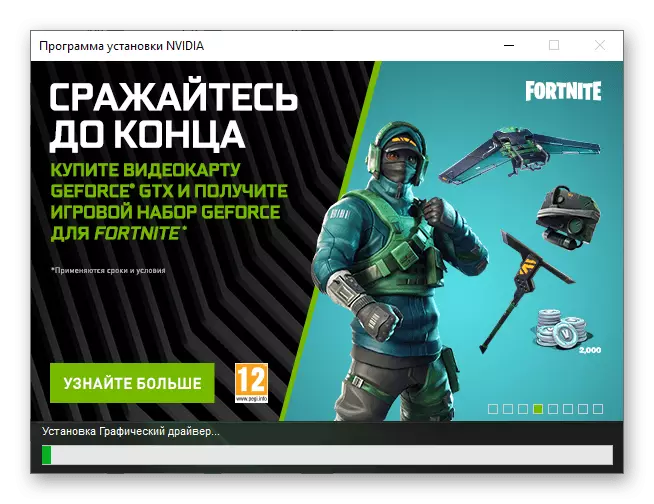
NVIDIA GT610 어댑터의 수동 및 자동 드라이버 검색 옵션의 차이는 최소화되지만 PC에 Java가있는 경우 두 번째 시간은 시간이 짧고 노력이 적어야합니다.
방법 2 : GeForce 경험
그래픽 어댑터의 필수 드라이버와 함께 NVIDIA는 사용자가 GeForce 경험 독점 응용 프로그램을 설치할 수 있도록 사용자에게 제공합니다. 왜 필요합니까? 비디오 게임에서 PC 성능을 최적화하고 오늘날 우리의 테마의 맥락에서 더 중요한 것은 비디오 카드를 유지 관리하여 업데이트 (또는 No 이벤트의 설치시 설치)를 의미합니다. 즉,이 프로그램에 문의하면, NVIDIA GT 610의 드라이버를 찾아 설치할 수 있으며, 이는 자동 모드에서 진행되는 대부분의 경우이 프로세스를 시작 및 제어 할 수 있습니다. 아래 참조에서 설명한이 방법을 구현하기 위해 특별히 수행 해야하는 것은 무엇인지에 대해서
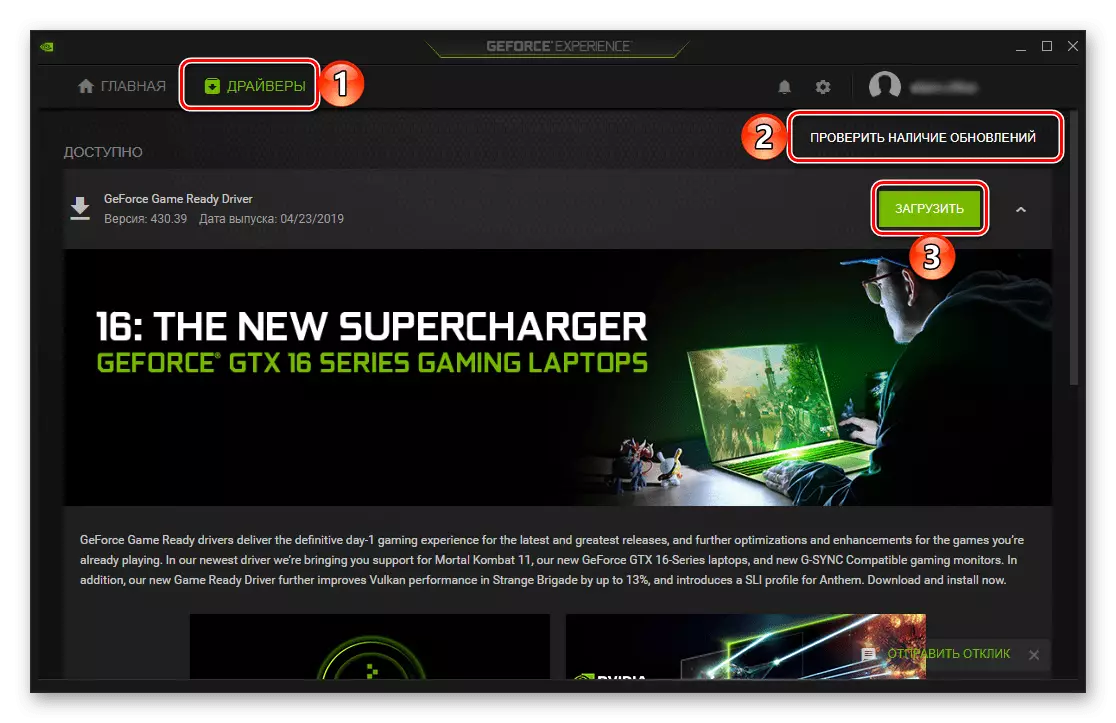
자세히보기 : GeForce Experience를 사용하여 NVIDIA 드라이버 설치 및 업데이트
방법 3 : 유니버설 설치 프로그램 소프트웨어
NVIDIA GeForce 610 비디오 카드 드라이버를 받으려면 공식 사이트 또는 브랜드 소프트웨어에 액세스 할 필요가 없습니다. 이 작업을 해결하려면 자동 검색 및 설치 및 / 또는 드라이버 업데이트를 수행하는 특수 프로그램을 사용할 수 있습니다. 이 소프트웨어 세그먼트의 가장 인기있는 대표는 DriverPack 솔루션이며 Drivermax는 우리 사이트에 별도의 설명서가있는 사용에 따라 사용됩니다.
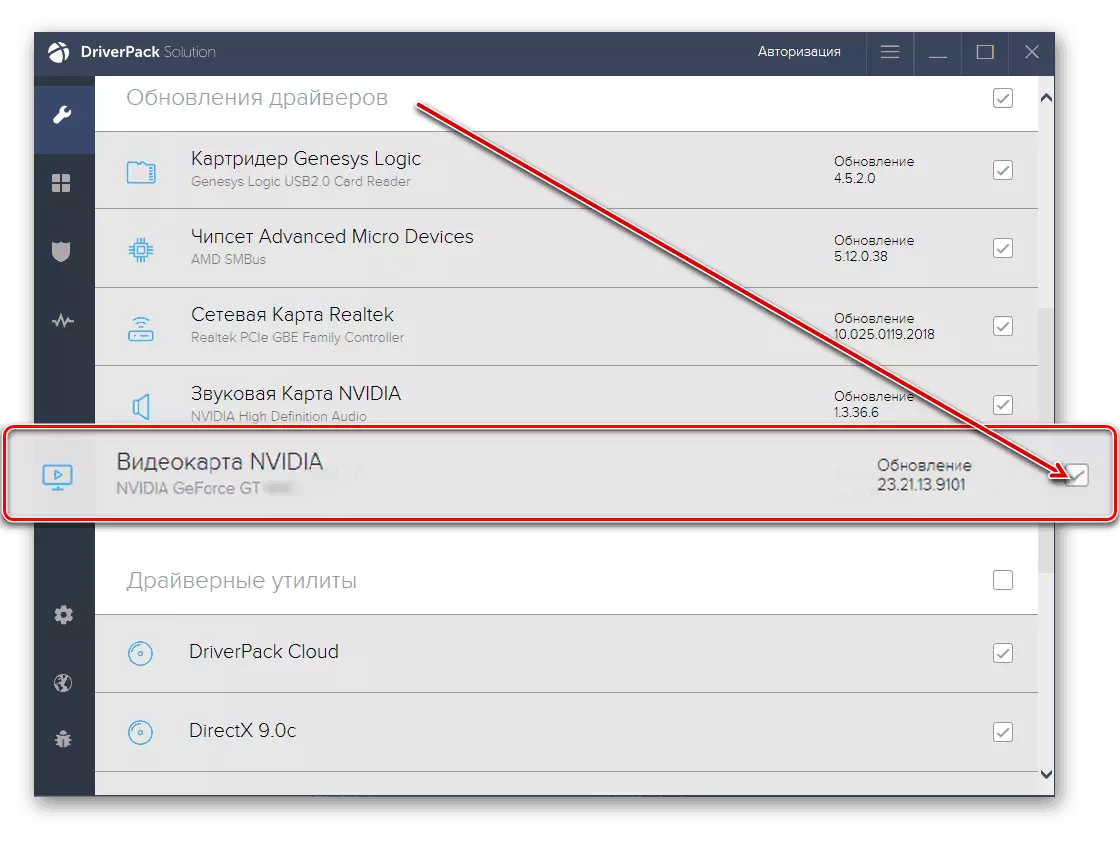
자세히 읽어보십시오 : DriverPack 솔루션 및 Drivermax 프로그램의 드라이버 설치 및 업데이트
어떤 이유로이 응용 프로그램이 사용자에게 적합하지 않으면 동일한 원리에서 작동하는 많은 유사한 솔루션 중 하나를 사용할 수 있습니다. 그들 모두는 이전에 우리 사이트에서 검토되었으며, 모든 목록에 익숙해 져 아래 링크로 이동합니다.

참고 항목 : 드라이버를 설치하고 업데이트하는 다른 프로그램
방법 4 : 고유 한 장비 식별자
공식 NVIDIA 사이트로 전환 GT 610 비디오 카드 용 드라이버를 검색하려면, 우리는 시리즈, 가족 및 유형, 실제로, 일련의 매개 변수를 사용하여 한 번에 3 개의 매개 변수를 사용했습니다. 성명. 그러나 모든 컴퓨터 장비가 다른 이름이 있음을 알지 못하면 코드가 제조업체가 부여 된 고유 식별자라고 말할 수 있습니다. 장치 관리자 에서이 값을 가져올 수 있습니다. 이후에는 그래픽 어댑터 모두 용으로 사용되는 드라이버를 검색하고 컴퓨터에 설치된 운영 체제를 검색 할 수 있습니다. 이 접근법은 전문 웹 서비스 중 하나에 호소를 의미하며, 우리가 구현하기위한 알고리즘은 별도의 재료로 자세히 설명되었다.
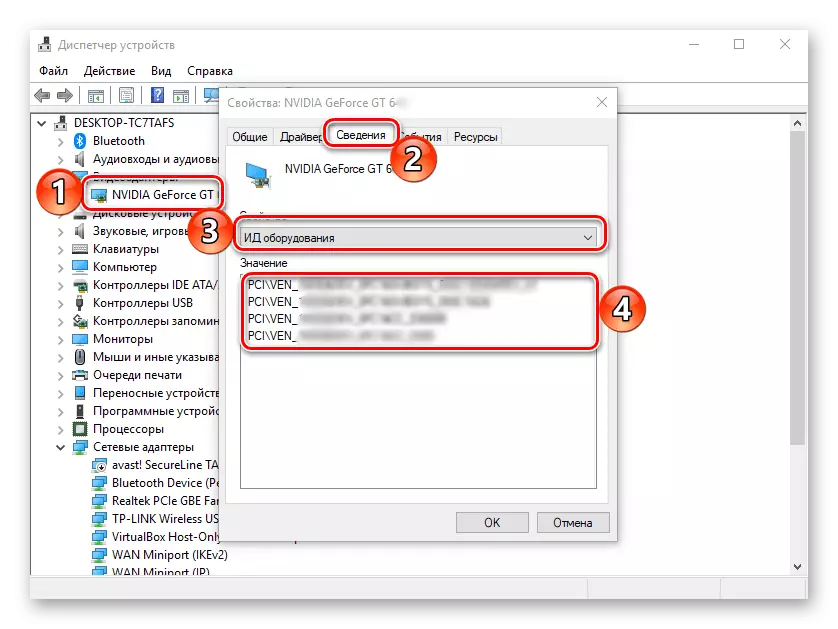
자세히보기 : 고유 식별자로 드라이버 드라이버 검색
방법 5 : 운영 체제 툴킷
분명히, 운전자를 다운로드 할 필요가있는 두 가지 경우에는 운영 체제를 다시 설치하고 장비를 교체하십시오. 오늘날 고려중인 비디오 카드가 가장 관련성이 높은 것이 아니라는 사실을 고려할 때, 우리의 경우는 두 번째가 아니라 우리의 경우입니다. 따라서 Windows 10을 컴퓨터에 설치하고 인터넷에 연결 한 경우 NVIDIA GeForce 610 그래픽 어댑터에 필요한 소프트웨어의 최신 버전이 자동으로로드되고 설치됩니다. 어떤 이유로이 사유가 발생하지 않거나 이전 버전의 OS를 사용하는 경우 드라이버의 안정적인 버전을 얻으려면 "장치 분쟁"에 문의하십시오. 아래에서 설명하는 참조에서 설명한이 방법을 구현하기 위해 특별히 수행 해야하는 사실.
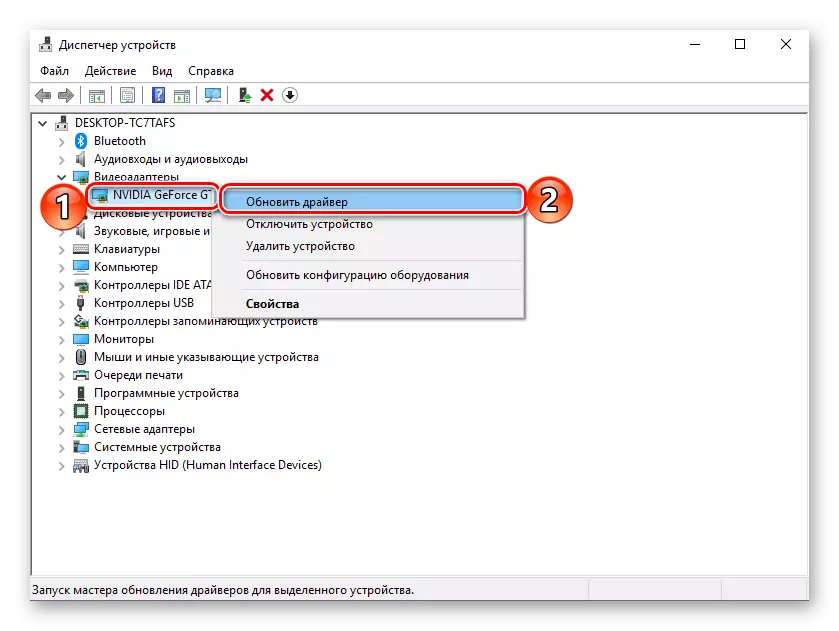
자세히보기 : 검색, 설치, 업그레이드 드라이버 표준 Windows 수단
결론
NVIDIA GT 610 그래픽 어댑터를위한 드라이버를 후속 다운로드하고 설치하기위한 다양한 검색 방법 수를 고려하면 확실히 자신에게 가장 적합한 것을 찾을 수 있습니다. 우리는 마침내 디스크 또는 외장 드라이브에 설치 파일을 저장하는 것이 좋습니다. 공식 출처에서 사라질 것입니다.
